É um cenário de pesadelo: você acabou de derramar água ou outro líquido em todo o seu MacBook caro. Não entre em pânico. Obviamente, isso não é o ideal, mas se você seguir as instruções abaixo, poderá salvar seu computador ainda.
Faça o que fizer, não ligue para ver se ainda está funcionando!
Conteúdo
- Relacionado:
- O que devo fazer se derramar água no meu MacBook?
- Passo 1. Desconecte o MacBook da alimentação com segurança
- Passo 2. Mova seu MacBook para um espaço seco
- Etapa 3. Desligue o seu MacBook imediatamente
- Passo 4. Desconecte os acessórios e desconecte a bateria
- Etapa 5. Absorva o máximo de líquido possível
- Etapa 6. Deixe o seu MacBook secar ao ar por pelo menos 48 horas
- Etapa 7. Espere até que o seu MacBook esteja totalmente seco
- Faz diferença o tipo de líquido derramado no meu MacBook?
- O que posso fazer para consertar um MacBook com possível dano por água?
-
Como evitar derramar líquidos no seu Mac no futuro
- Postagens relacionadas:
Relacionado:
- Quão à prova d'água é o Apple Watch?
- Os novos AirPods Pro são à prova d'água?
- Deixou cair seu iPhone na água? Aqui está o que você precisa fazer
- Use pacotes de sílica gel para secar seu iPhone, iPad ou AirPods úmidos
O que devo fazer se derramar água no meu MacBook?
Todos nós já ouvimos histórias de pessoas que derrubou seu iPhone na água sem qualquer dano permanente. Isso é promissor, mas o seu MacBook não é o mesmo.
Ao contrário de um novo iPhone, Apple Watch ou mesmo do AirPods Pro, o seu MacBook não é à prova d'água. E certamente não é à prova d'água.
Se você derramou água ou líquido no seu MacBook, siga estas instruções o mais fielmente possível para ter a melhor chance de evitar danos por líquido.
Passo 1. Desconecte o MacBook da alimentação com segurança

A primeira consideração deve ser sua segurança. Você precisa ter cuidado com água e eletricidade para evitar levar choques ou iniciar um incêndio.
Se água derramar na tomada, encontre o disjuntor e desligue-o. Se o seu MacBook estiver carregando, desconecte o carregador da parede. Você precisa fazer isso antes de mover seu MacBook para um local seco, mesmo que isso signifique mais derramamentos de líquido em seu MacBook nesse meio tempo.
Não se preocupe com isso se o seu MacBook estiver sem bateria.
Passo 2. Mova seu MacBook para um espaço seco
Agora que você desconectou todas as fontes de alimentação, deve ser seguro retirar o MacBook do líquido. Isso pode significar movê-lo para um local seco na mesa ou retirá-lo da piscina, dependendo do que aconteceu.
Provavelmente, é uma boa ideia colocá-lo sobre uma toalha ou outro material absorvente em um local seguro e seco.
Etapa 3. Desligue o seu MacBook imediatamente
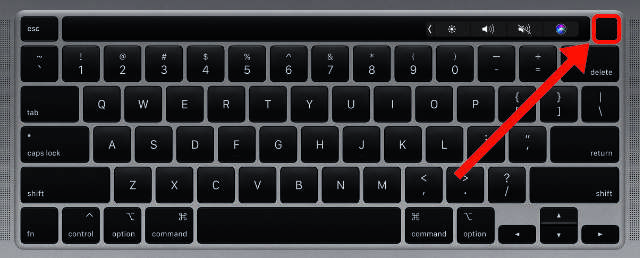
Se você derramou água no MacBook enquanto ele estava ligado, é necessário desligá-lo imediatamente. Não salve seu trabalho primeiro, não feche seus aplicativos, nem mesmo abra o menu Apple.
Basta segurar o botão liga / desliga até que o MacBook desligue.
Passo 4. Desconecte os acessórios e desconecte a bateria
Desconecte todos os dispositivos externos ou acessórios conectados ao seu Mac. Isso inclui dispositivos de armazenamento externos, monitores e até mesmo dispositivos de entrada como um mouse ou teclado.
Se o seu Mac tiver uma bateria removível, retire-a também. Isso não é possível em modelos de MacBook mais recentes; geralmente fica claro se você puder remover a bateria da parte inferior do invólucro.
Etapa 5. Absorva o máximo de líquido possível

É hora de absorver a água ou o líquido que você derramou no seu MacBook. A maneira mais simples de fazer isso é enxugá-la com uma toalha de papel ou um tecido de algodão. Use uma toalha de microfibra na tela do MacBook para evitar danificá-la.
Você pode usar um cotonete para entrar em todos os cantos. Particularmente em torno do teclado e nas portas onde é fácil para a água ficar presa.
Tenha cuidado para não ligar acidentalmente o seu Mac pressionando o botão liga / desliga. Se você fizer isso, pressione e segure o botão novamente para ligar o seu Mac.
Etapa 6. Deixe o seu MacBook secar ao ar por pelo menos 48 horas
Neste ponto, você provavelmente está tentado a ligar o seu MacBook para ver se ele ainda funciona. Esta é uma má ideia.
Mesmo se o seu MacBook estiver ligado, provavelmente ainda há líquido nos componentes internos. Quando você o liga, a corrente elétrica que passa por esses componentes molhados pode causar muitos danos extras.
Em vez de, espere pelo menos 48 horas, se não o dobro, para o seu MacBook secar ao ar.
Durante esse tempo, você pode querer apoiar o seu MacBook de cabeça para baixo para encorajar o líquido a pingar do teclado ou das portas, dependendo de onde você derramou o líquido no Mac.
Algumas pessoas sugerem apoiar o MacBook aberto e de cabeça para baixo sobre uma toalha, com a tela pendurada na borda de uma mesa. Se você fizer isso, verifique se o seu Mac está bem equilibrado e não tem probabilidade de cair.

A melhor maneira de secar o seu MacBook é estimular um fluxo de ar frio ao seu redor. Você pode fazer isso colocando-o em uma sala arejada ou posicionando uma ventoinha fria para soprar no seu MacBook.
Faça o que fizer, evite o calor. O calor excessivo é prejudicial para os componentes internos do MacBook e pode causar mais danos. Não use um secador de cabelo e não coloque seu MacBook em um radiador.
Você pode usar pacotes de sílica gel para estimular a absorção, mas não use arroz seco. Os grânulos de arroz ficam alojados dentro de suas portas e causam a formação de resíduos prejudiciais nos componentes internos.
Etapa 7. Espere até que o seu MacBook esteja totalmente seco
Seja paciente e espere pelo menos 48 horas antes de ligar o MacBook novamente. Isso permite que a água ou o líquido que você derramou dentro do MacBook seque, dando a ele a melhor chance de sobreviver a longo prazo.
Você só deve usar o MacBook novamente quando tiver certeza de que o líquido está seco.
Infelizmente, mesmo que o seu MacBook pareça funcionar perfeitamente, você pode enfrentar novos problemas no futuro. Uma das piores coisas sobre o derramamento de líquidos no MacBook é que os componentes continuam a corroer e enferrujar mesmo depois de secar.
Para evitar problemas futuros, você pode querer agende uma consulta no Genius Bar para que a Apple possa abrir o seu MacBook e inspecionar quanto a danos. Se eles encontrarem problemas, você precisará pagar por um reparo fora da garantia.
Faz diferença o tipo de líquido derramado no meu MacBook?

sim. Alguns líquidos podem causar mais danos se você derramar no MacBook do que outros. Por exemplo, cerveja e refrigerante tornam-se pegajosos quando secam e a água salgada deixa um resíduo condutor.
Os melhores líquidos que podem ser derramados no seu MacBook são água limpa ou álcool 100%.
Se você derramar mais alguma coisa, convém enxaguar o MacBook com álcool ou água destilada para limpá-lo. Claro, isso é igualmente arriscado, mas se não houver energia passando pelo seu MacBook, não deve causar mais danos.
Antes de tentar fazer isso, certifique-se de que o MacBook esteja totalmente desligado e com a bateria removida. Além disso, certifique-se de usar água destilada ou álcool 100% para não introduzir novas substâncias nocivas.
O que posso fazer para consertar um MacBook com possível dano por água?
Se o seu MacBook não responder ou ficar lento depois de derramar água, você provavelmente precisará de um conserto de hardware. Infelizmente, a Apple não cobre danos líquidos na garantia, então você precisará pagar por isso sozinho.
O custo exato desse reparo variará enormemente, dependendo dos componentes específicos que você precisa substituir.
A melhor ação é agendar um horário no Genius Bar na Apple Store mais próxima. Os técnicos de lá devem ser capazes de lhe dar um orçamento para o conserto, para que você possa decidir se quer pagar para consertá-lo ou não.

Como evitar derramar líquidos no seu Mac no futuro
Acidentes acontecem. Sempre existe o risco de derramamento de líquido ou água no seu MacBook. Dito isso, existem algumas precauções que você pode tomar para tornar esses incidentes desagradáveis menos prováveis.
Uma boa regra é manter o seu MacBook acima de qualquer bebida em sua mesa. Isso pode envolver a compra de um suporte do MacBook ou manter suas bebidas em uma superfície inferior em outro lugar.
Também é uma boa ideia proteger seu Mac contra acidentes, para que você possa consertá-lo a qualquer custo.
Finalmente, regularmente faça backup do seu MacBook para que você não perca nenhum dado se derramar líquido sobre ele no futuro.

Dan escreve tutoriais e guias de solução de problemas para ajudar as pessoas a aproveitar ao máximo sua tecnologia. Antes de se tornar um escritor, ele se formou em Tecnologia de Som, supervisionou reparos em uma Apple Store e até ensinou inglês na China.